من المؤكد أن الفيديوهات تجذب الانتباه أكثر من النص. استخدام مقدمة أو الخلفية في الفيديو يزيد جاذبيته بالتأكيد إذا كنت تدير موقعًا إلكترونيًا أو مدونة. ولكن على ناحية اخرى إذا استغرق تحميل الفيديو الخاص بك وقتًا طويلاً فسيؤدي ذلك إلى تجربة سلبية. لذلك ، مهما كان مدى الاإثارة أو الفائدة في الفيديو ، يجب ضبطه إلى حجم سريع التحميل وهنا يأتي دور ضغط فيديو الويب.
بالإضافة إلى ذلك إذا كنت تريد في مشاركة بعض الفيديوهات الرائعة مع أصدقائك وبقية العالم فأنت بحاجة إلى تحميلها على YouTube و Facebook والمواقع التواصل الاجتماعي الأخرى. لا تؤثر الفيديوهات عالية الجودة وكبيرة الحجم بياناتك فحسب بل ترهق أيضًا صبرك في التحميل. اذا لتسهيل العملية برمتها يوجد حاجة إلى ضغط الفيديو للويب اليوم هذه الصفحة ستقدم لك أفضل 6 طرق لضغط الفيديو لمواقع الإنترنت مجانًا.
- الجزء 1. أفضل برمجية ضغط فيديو للويب لضغط الفيديوهات دون فقدان الجودة
- الجزء 3. 4 ضواغط أخرى لضغط الفيديو للويب
الجزء 1. أفضل برمجية ضغط فيديو للويب لضغط الفيديوهات دون فقدان الجودة
من بين قائمة الضواغط الملائمة Wondershare UniConverter (الاصلي Wondershare Video Converter Ultimate) يثبت نفسه كأفضل ضاغط فيديو للويب ، نظرًا لخصائصه و استخداماته الرائعة . تسمح هذه الأداة الاحترافية بتقليل حجم الفيديوهات عن طريق تغيير الشكل واختيار حجم بت للفيديو ودقة و حجم الإطار. بالإضافة إلى ذلك يعمل على ضبط الفيديوهات عن طريق صق الأجزاء غير المرغوب فيها وتهذيبها. لتغيير حجم عدة ملفات يدعم المعالجة كحزم. من الميزات الأخرى التي تجعل هذا البرنامج الأفضل في فئته الدعم لأكثر من 1000 شكل ، تحميل الفيديوهات من أكثر من 10000 موقع ونقل الفيديوهات و تحويل أقراص DVD إلخ… لهذا لا يهم إذا ما كنت تريد ضغط MP4 للويب ، أو الحصول على شكل فيديو آخر لتقليص الحجم ، Wondershare UniConverter (الاصلي Wondershare Video Converter Ultimate) متاح لك.
Wondershare UniConverter - أفضل محول فيديو لMac / Windows
-
ضغط MP4 و احجام اشكال الفيديو الأخرى التي تزيد عن 1000 حجم للويب دون فقدان أي من جودة.
-
تغيير دقة الفيديو و حجم البت و الشكل وحجم الملف و معاير الأخرى لتقليل حجم الفيديو.
-
30 مرة أسرع من الضواغط الشائعة الأخرى ، بفضل أحدث تقنيات APEXTRANS.
-
تزين و قص و إضافة علامات مائية و وضع مؤثرات على الفيديو قبل التحويل والضغط.
-
تحميل الفيديوهات من المواقع الالكترونية مثل YouTube و Facebook و Twitter وغيرها عن طريق لصق URL.
-
صندوق الأدوات متعدد الاستخدامات يتضمن إصلاح البيانات الوصفية للفيديو وصانع GIF وبث الفيديو إلى التلفزيون و محول DVD ومسجل الشاشة.
-
النظم المدعومة: Windows 10/8/7/XP/Vista, macOS 11 Big Sur, 10.15 (Catalina), 10.14, 10.13, 10.12, 10.11, 10.10, 10.9, 10.8, 10.7, 10.6.
خطوات لضغط الفيديو باستخدام UniConverter (الاصلي Wondershare Video Converter Ultimate):
الخطوة 1 افتح UniConverter وأضف فيديو.
نزل و شغل برنامج Wondershare UniConverter على حاسوبك او على الMac الخاص بك. لإضافة ملف (ملفات) الفيديو الذي تريد ضغطه يمكنك السحب و الوضع أو الضغط على زر +إضافة ملف و ابحث عن الفيديو حاسوبك.
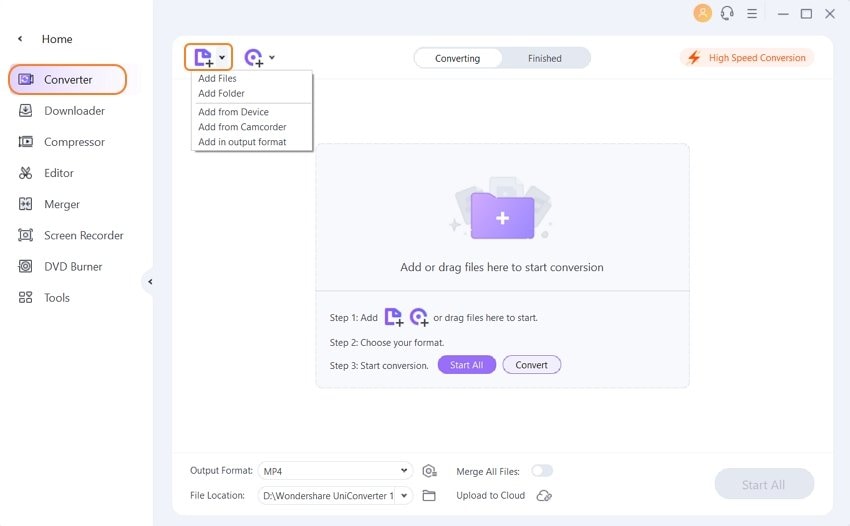
الخطوة 2 اختر شكل المخرجات و غيّر إعدادات الضغط
يعمل البرنامج كضاغط لفيديو الويب ، ويسمح بتقليص حجم مقاطع الفيديو بعدة طرق.
الطريقة الأولى: اختر شكل Webm
اضغط على ايقونة الظاهرة بجانب خيار شكل المخرجات و اختر شكل WebM ودقة من تبويب فيديو هناك اشكال مضبوطة مسبقًا يمكنك تحديدها لرفع الفيديوهات على موقع معين مثل YouTube و Facebook و Vimeo.
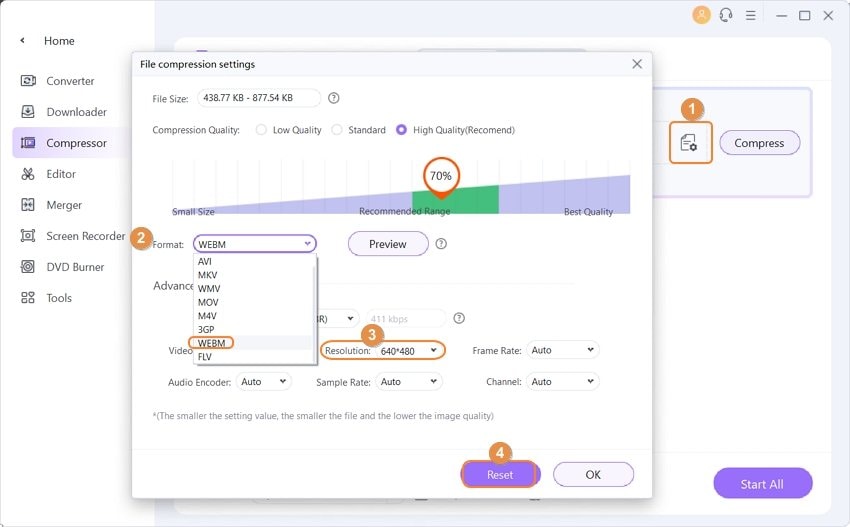
الطريقة 2: تغيير إعدادات الفيديو
يمكنك أيضًا تغيير إعدادات الفيديو لجعله مثاليًا للويب. اضغط على ضاغط الفيديو من الواجهة الرئيسية ، وستحصل على نافذة جديدة لتغيير إعدادات الضغط مثل دقة الفيديو وحجم الملف و حجم البت و اشكال الفيديو وغيرها. يمكنك الضغط على زر معاينة للتحقق من التغييرات.
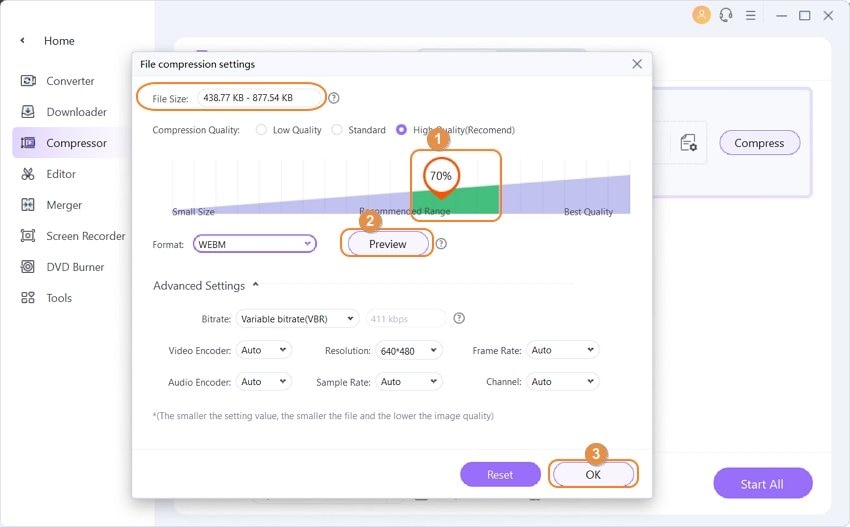
الطريقة 3: قص وتقليم الفيديو للويب
يمكن أيضًا ضبط الفيديوهات المضافة عن طريق قص أو تقليم الأجزاء غير المرغوب فيها.لفعل هذا اضغط على ايقونة قطع و قص أسفل الفيديو المضاف على واجهة البرنامج الأساسية.
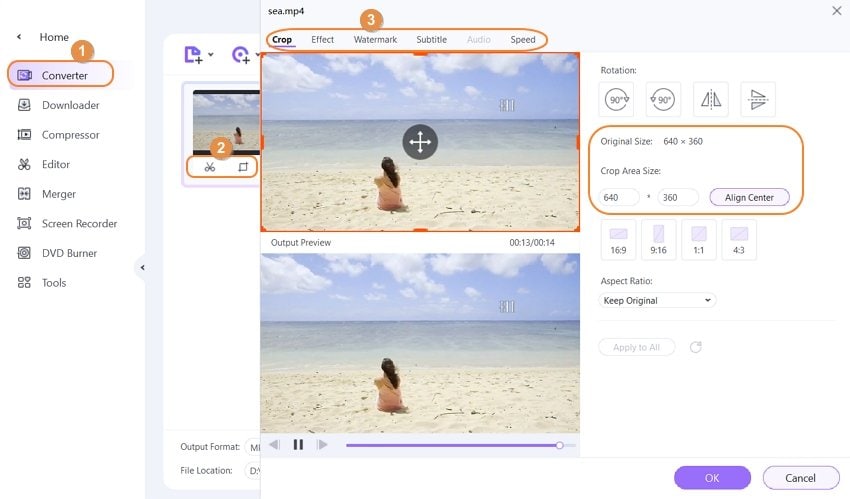
الخطوة 3 ابدأ ضغط الفيديو للويب
عند الانتهاء من جميع الإعدادات ، قم بمعاينة حجم الفيديو المضاف قبل وبعد. اضغط على زر بدء الكل لبدء العملية. يمكن إدارة الفيديو المضغوط من تبويب تم التحويل و النقر على أيقونة موقع ملف في أسفل الواجهة الرئيسية.
إذا كنت ترغب في العثور على طريقة أسهل بكثير لضغط حجم الفيديو لموقع ويب اذهب إلى تعلم كيفية ضغط حجم الفيديو بضغطات ازرارليلة لاتباع الخطوات السهلة لاستخدام Wondershare UniConverter (الاصلي Wondershare Video Converter Ultimate).
الجزء 3. ضواغط أخرى لضغط الفيديو للويب
هل تبحث عن المزيد من الأدوات لضغط الفيديو على الويب؟ لقد اخترنا 4 برامج ذات اعلى تصنيف لتسهيل البحث.
1. Windows Movie Maker
Windows Movie Maker برنامج قوي و رائج مخصص للأجهزة التي تعمل بنظام Windows والذي يقدم مجموعة من الخصائص مثل إضافة الانتقالات و المؤثرات ومسار صوتي و التسلسل وضغط الفيديوهات الخ… . باستخدام هذا البرنامج يمكنك ضغط الملف بحيث يناسب التشغيل على شبكات عدّة مختلفة واستخدامه للويب. بالإضافة إلى ذلك يسمح البرنامج بتنظيم واختيار الفيديو لاستخدامه في الفيلم التالي. أيضًا يمكن نشر الأفلام مباشرة على Facebook و YouTube و المواقع أخرى. يعد Windows Movie Maker خيارًا مناسبًا إذا كنت جديدًا في تحرير الفيديو وتبحث عن برنامج سهل الاستخدام والإدارة. لمعلومات اكثر حول Windows Movie Maker يمكنك الذهاب الى كل ما تحتاج لمعرفته حول Windows Movie Maker.
المميزات:
- برنامج مجاني الاستخدام.
- يسمح بضغط فيديو الويب بخيارات مختلفة.
- مثالي لعرض بطاقات العروض.
العيوب:
- أدوات التحرير محدودة مقارنة بالبرامج الأخرى.
- محدود فقط بأجهزة Windows
- عدد كبير من الشكاوى من الناس حول حوادث الاصطدام المتكررة .
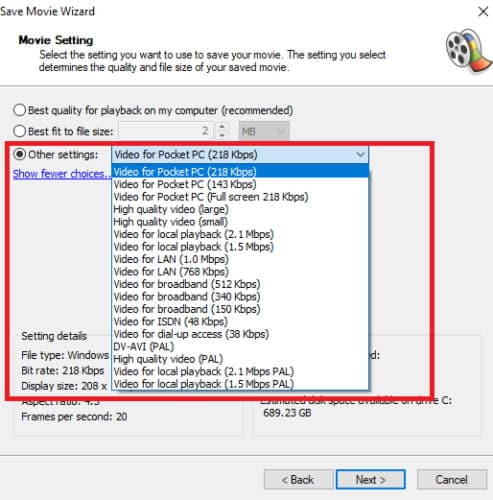
2. Adobe Media Encoder
Media Encoder من Adobe هو أداة شائعة أخرى تساعد على ضبط الفيديو للويب. باستخدام هذا البرنامج يمكن تغيير حجم الفيديوهات بحيث يمكن تشغيلها بشكل أفضل على الويب. يوجد أكثر من 150 إعداد مسبق يجعل الضغط سهلاً وسريعًا لأجهزة ومشغلات معينة. يمكن أيضًا تحرير حجم الإطار و حجم البت و معاير الملفات الأخرى يمكن تحريرها باستخدام هذة الأداة.
المميزات:
- دعم مجموعة من اشكل المدخلات و المخرجات.
- إعداد مسبق لأكثر من 150 جهازًا.
- يوفر مرونة وسرعة جيدة.
العيوب:
- لا يمكن تعيين اشكال الإخراج المتعددة للعنصر.
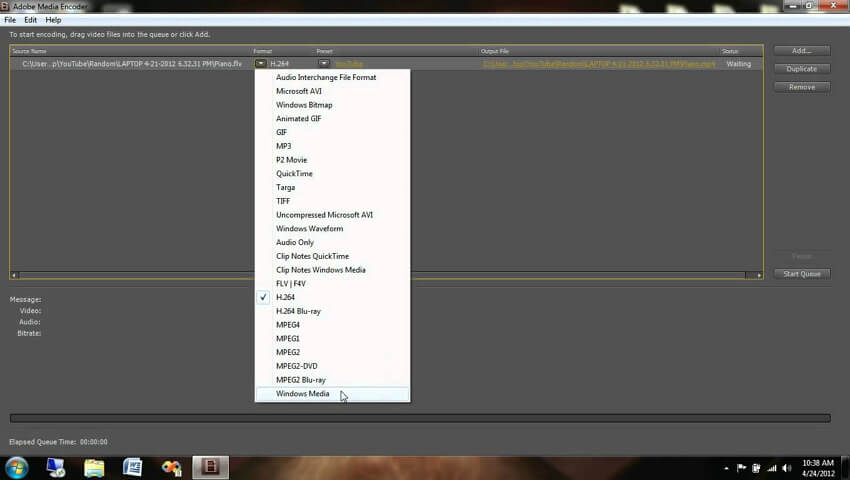
3. iMovie
iMovie هي أداة تحرير فيديو رائجة ومتاحة لأجهزة Mac و iOS. بيع بواسطة Apple Inc . يسمح هذا البرنامج الرائع بضغط ملفات الفيديو بكفاءة. يعمل البرنامج كأداة فيديو متكامة ، ويسمح البرنامج بالقيام بمجموعة من الوظائف الأخرى من أبرزها إنشاء أفلام عالية الجودة من المقاطع وإضافة مؤثرات خاصة وفلاتر عالية الدقة وموسيقى مدمجة إلخ… . عندما يتعلق الأمر بتقليص حجم مقاطع الفيديو ، يمكن لiMovie القيام بذلك بشكل مثالي حتى نصف حجم الفيديو الأصلي تقريبًا.
المميزات:
- برنامج سريع ويمكن الاعتماد عليه.
- واجهة مستخدم مألوفة.
- يسمح بإضافة موسيقى خلفية و المؤثرات بصرية.
العيوب:
- متاح فقط لأجهزة Mac و iOS.
- لا يدعم العديد من اشكال الملفات.
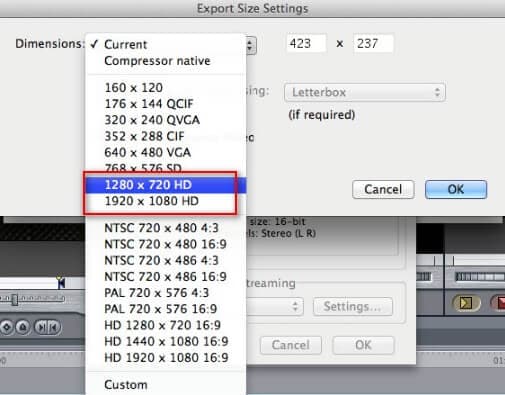
4. ClipChamp
ClipChamp هي الأداة الأكثر استخدامًا عبر الإنترنت والتي تساعد على ضغط الفيديو لموقع الويب. يدعم هذا البرنامج المجاني مجموعة كبيرة من اشكال الإدخال ولا توجد قيود على حجم الملف الذي يمكنك تحميله على الموقع. يمكنك إما الاختيار الإعدادات الافتراضية في البرنامج أو يمكنك أيضًا ضبط الإعدادات وفقًا لمتطلباتك لضبط حجم الملف. يمكن أيضًا رفع الفيديوهات المضغوطة مباشرة على YouTube و Vimeo و Facebook و Google Drive. ضاغط الملفات هذا يتضمن ميزات اضافية كمعالجة كحزم والمدخلات المتعددة ودقة المخرجات إلخ….
المميزات:
- أنه سريع وسهل الاستخدام.
- يسهل معالجة الحزم.
- مجاني الاستخدام للأدوات عبر الانترنت.
العيوب:
- اشكال محدودة مقارنة بالأدوات الأخرى وبرامج سطح المكتب.
- يعتمد على الاتصال بالشبكة.
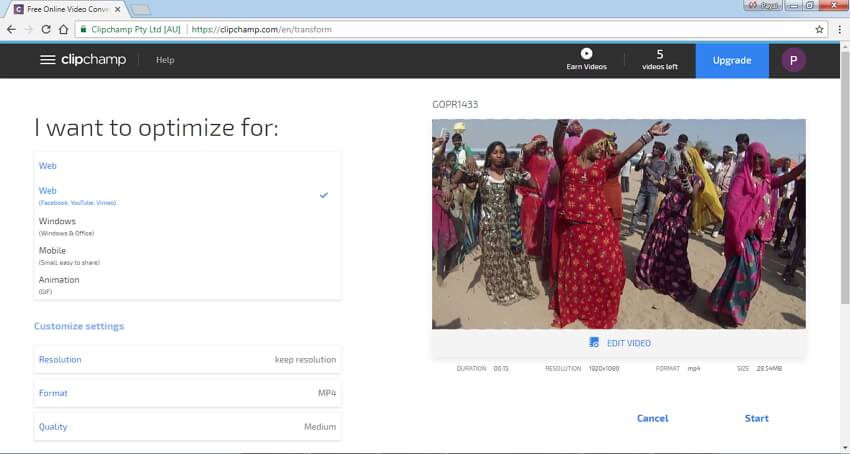
الخلاصة
لديك ملفات ضخمة تحتاج الى ضغط؟ اجلس واسترخ حيث سيتم الاهتمام بجميع احتياجات ضغط الفيديو للويب بواسطة Wondershare UniConverter. السرعة الفائقة للبرنامج وميزات تحويل كحزم تاكد أنه يمكنك ضبط الفيديو للويب في أي وقت من الأوقات.
